오디오로 녹음하기
세 가지 입력 소스로부터 세 가지 형식과 세 가지 음질의 오디오 파일을 녹음하고 저장할 수 있습니다.
녹음 옵션을 지정하는 방법
옵션 대화 상자에서 오디오 음질, 오디오 형식, 녹음 볼륨 및 입력 밸런스를 지정할 수 있습니다. 녹음할 때 설정값을 자동으로 사용할 것인지 또는 녹음을 시작할 때 사용자가 직접 값을 설정할 것인지도 지정할 수 있습니다.
-
옵션 메뉴에서 녹음을 선택하십시오.
녹음이 범주로 선택된 옵션 대화 상자가 표시됩니다.옵션 대화 상자가 이미 표시되어 있으면 범주 메뉴에서 녹음을 선택하십시오.

-
오디오 음질 메뉴에서 음성, CD 또는 DAT를 선택하십시오.
AU는 기본값이며 가장 낮은 음질로서 표본 비율이 8000 Hz이고 u-law 인코딩입니다. CD는 콤팩트 디스크 음질로서 표본 비율이 44100 Hz이고 선형 인코딩입니다. DAT는 디지털 오디오 테이프 음질로서 표본 비율이 48000 Hz이고 선형 인코딩입니다.
-
오디오 형식 메뉴에서 AU, WAV 또는 AIFF를 선택하십시오.
AU는 기본값이며 Sun 오디오 형식입니다. WAV는 마이크로소프트 PC 형식입니다. AIFF는 매킨토시 오디오 형식입니다.
-
선택한 녹음 옵션을 새 파일에서 기본값으로 사용할지 여부를 결정하십시오.
-
선택한 녹음 옵션을 기본값으로 사용하려면 선택한 녹음 옵션을 새 파일에 대한 기본값으로 사용을 누르십시오.
-
오디오 녹음을 누를 때 녹음 옵션을 지정하려면, 녹음을 시작할 때 묻기를 누르십시오.
-
-
기본 녹음 볼륨을 설정하고 오디오 입력을 조절하십시오.
기본 녹음 볼륨 및 오디오 입력 밸런스 슬라이더를 원하는 위치에 설정하려면 마우스를 이동하여 마우스 포인터를 슬라이더에 놓고 마우스 버튼 1을 누르십시오.
-
지정한 값을 적용하려면 확인을 누르고 옵션 대화 상자를 닫으십시오.
녹음하는 방법
마이크, 입력선 또는 CD 소스에서 오디오 파일을 녹음할 수 있습니다.
-
녹음 옵션을 지정하십시오.
-
파일 메뉴에서 새 파일을 선택하거나 오디오의 기본 창에 마우스 커서를 두고 Ctrl 키를 누른 채 ``n''을 누르십시오.
이전에 녹음한 것이 저장되지 않았다면 저장할 것인지를 묻습니다.
-
녹음할 준비를 하십시오.
선택된 입력 장치가 컴퓨터에 연결되어 있고 전송 준비가 되어 있는지 그리고 마이크로폰이나 다른 입력 장치가 켜져 있는지 확인하십시오.
-
오디오 녹음 버튼을 누르고 녹음을 시작하십시오.
마이크에 대고 말하거나 노래하거나 또는 연주하고 입력선 또는 CD 소스에서 오디오 전송을 시작하십시오.옵션 녹음 대화 상자에서 녹음 시작할 때 선택 확인을 설정하지 않았으면 오디오 녹음을 누르자마자 녹음이 시작됩니다.
-
녹음이 완료되면 녹음 정지 버튼을 누르십시오.
-
방금 녹음한 것을 재생하려면 오디오 재생 버튼을 누르십시오.
주 -
녹음하는 동안에 녹음 정지 버튼으로 바뀌는 오디오 녹음 버튼은 파일이 열려 있는 경우에는 비활성화됩니다. 비활성 상태일 때에는 버튼의 기능이 현재 기능 영역에 표시되지 않습니다.마찬가지로 열려 있거나 녹음된 오디오 파일이 없으면 재생 및 가기 버튼도 비활성화됩니다.
오디오 파일 또는 녹음을 저장하는 방법
기존의 오디오 파일이나 새로운 녹음을 AU, AIFF 또는 WAV 형식으로 저장할 수 있습니다.
-
파일 메뉴에서 다른 이름으로 저장을 선택하거나 오디오 기본 창에 마우스 커서를 두고 Ctrl 키를 누른 상태에서 ''a''를 누르십시오.
오디오 - 다른 이름으로 저장 대화 상자가 나타납니다.
-
파일을 저장하려는 폴더를 지정하십시오.
원하면 다른 폴더로 변경할 수 있습니다.폴더 위치를 갱신하려면 Return 키를 누르거나 갱신을 누르십시오.
-
오디오 형식 메뉴에서 형식(AU, WAV 또는 AIFF)을 선택하십시오.
AU는 기본값이며 Sun 오디오 형식입니다. WAV는 마이크로소프트 PC 형식입니다. AIFF는 매킨토시 오디오 형식입니다.
-
파일명 입력 필드에 이름을 입력하십시오.
일반적으로 오디오 파일을 쉽게 식별하기 위해 .au, .wav 또는 .aiff 접미사를 사용합니다.기존 파일에 겹쳐쓰려면 파일 목록에서 파일을 선택하십시오.
-
오디오 파일이나 녹음을 저장하려면 확인을 누르십시오.
입력 및 출력 장치 옵션을 지정하는 방법
재생과 녹음에 사용되는 출력(재생) 및 입력(녹음) 장치를 지정할 수 있습니다.
-
옵션 메뉴에서 장치를 선택하십시오.
장치가 범주로 선택된 옵션 대화 상자가 표시됩니다.옵션 대화 상자가 이미 표시되어 있다면 범주 메뉴에서 장치를 선택하십시오.
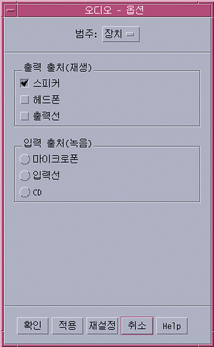
-
출력 소스로 스피커, 헤드폰 또는 출력선을 선택하십시오.
하나 이상의 출력 소스를 선택할 수 있습니다.사용자의 컴퓨터에 설치되어 있는 장치만이 활성화됩니다.
-
입력 소스로 마이크, 입력선 또는 CD를 선택하십시오.
사용자의 컴퓨터에 설치되어 있는 장치만이 활성화됩니다.
-
지정한 값을 적용하려면 확인을 누르고 옵션 대화 상자를 닫으십시오.
오디오 파일에 관한 정보를 표시하는 방법
파일 정보를 보려면 파일 메뉴에서 정보 얻기를 선택하십시오.
파일 정보 대화 상자가 나타납니다.
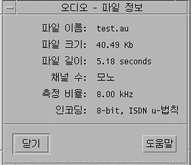
오디오는 현재 파일에 대한 다음 정보를 제공합니다.
-
파일 이름
-
파일 크기(KB)
-
파일 길이(초)
-
채널 번호
-
표본 비율(KHz)
-
인코딩(비트 수, 표준 등)
- © 2010, Oracle Corporation and/or its affiliates
